Panimula
Kung nag-iisip ka ng ‘paano ko mawe-webrip ang isang episode sa Peacock MacBook Pro,’ nasa tamang lugar ka. Kung nais mong kunin ang isang paboritong palabas para sa offline na panonood, lumikha ng backup, o tamasahin ang ilang nilalaman habang on the go, nagbibigay ang gabay na ito ng mahalagang pananaw sa pagkamit ng iyong layunin nang mahusay.
Ang pag-unawa sa proseso ng webripping at pagtiyak na mayroon kang tamang mga tool at kaalaman ay makapagliligtas sa iyo ng oras at abala. Kaya, sumisid tayo nang malalim sa mga pamamaraan at tool upang makagawa ng de-kalidad na rips mula sa Peacock sa iyong MacBook Pro.

Pangunahin ng Pag-unawa sa Webripping
Ang webripping ay kinabibilangan ng pagkuha ng streaming na nilalaman ng video mula sa isang website at pag-save nito sa iyong lokal na device. Isa itong kahanga-hangang pamamaraan para sa pag-iingat ng mga kopya ng mga video na kung hindi man ay mahirap i-download nang direkta. Para sa mga gumagamit ng MacBook Pro, ang katatagan, kalidad ng screen, at kapangyarihan ng pagproseso ay ginagawang mahusay na device para sa gawain ito.
Gayunpaman, ang webripping ay dapat sumunod sa mga pamantayang etikal, at mahalagang maunawaan ang mga legalidad na namamahala sa pagsasanay na ito. Sa pangkalahatan, pinakamahusay na gamitin ang nilalamang nirip para sa personal na paggamit maliban kung mayroon kang malinaw na pahintulot na ipamahagi ito.
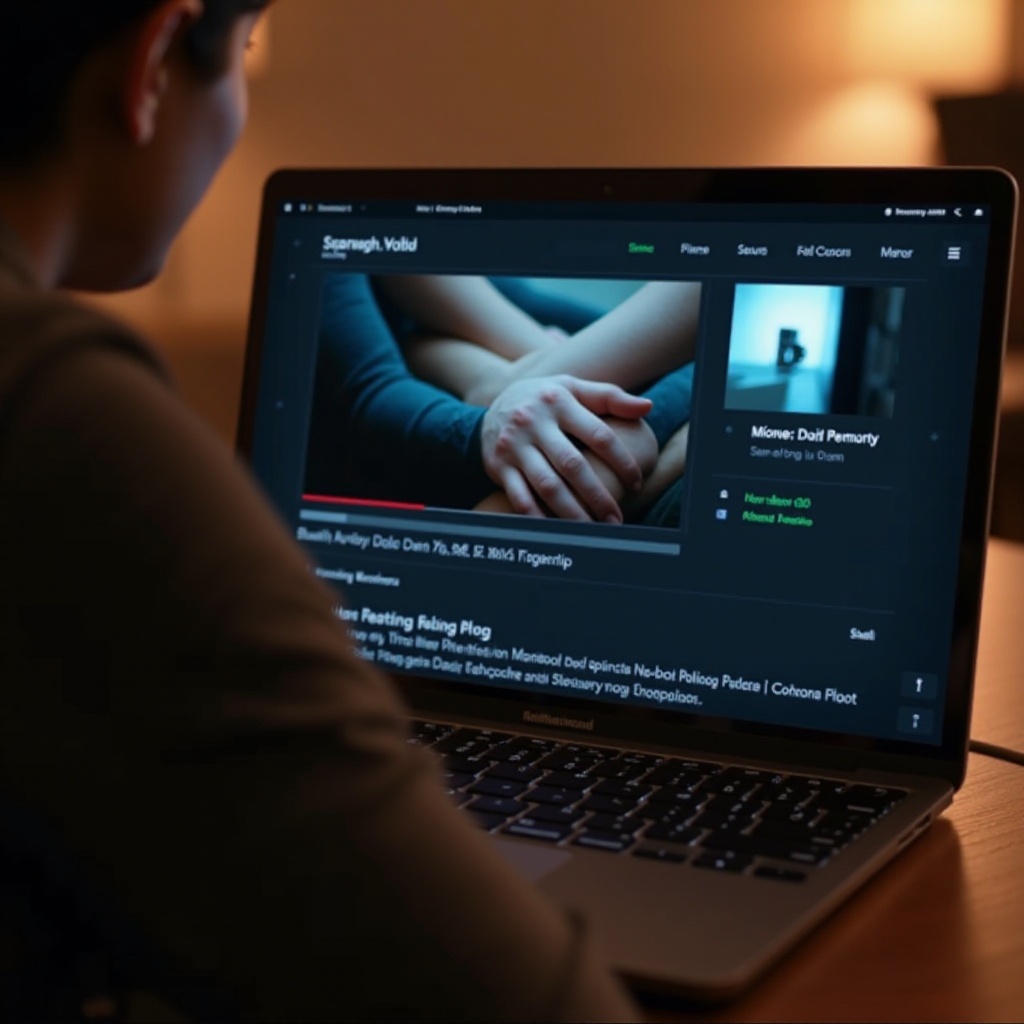
Kinakailangang Mga Tool at Software
Mahalagang Software Applications
Bago magsimula, kakailanganin mo ang mga partikular na tool at application. Narito ang listahan ng mga kailangang-kailangan:
- OBS Studio (Open Broadcaster Software) – Isang makapangyarihang application para sa pag-record ng screen.
- HandBrake – Isang tool para sa pag-convert ng mga video file sa iba’t ibang format at pag-compress ng mga ito.
- VLC Media Player – Isa pang versatile tool para makatulong sa pag-preview at maliliit na pag-edit.
Pag-setup ng Iyong MacBook Pro
Tiyakin ang optimal na kondisyon ng iyong MacBook at may pinakabagong macOS updates. Sundin ang mga hakbang na ito:
- Update sa macOS: Mag-navigate sa Apple menu -> System Preferences -> Software Update.
- I-install ang Mga Application: I-download at i-install ang OBS Studio, HandBrake, at VLC Media Player mula sa kanilang opisyal na websites.
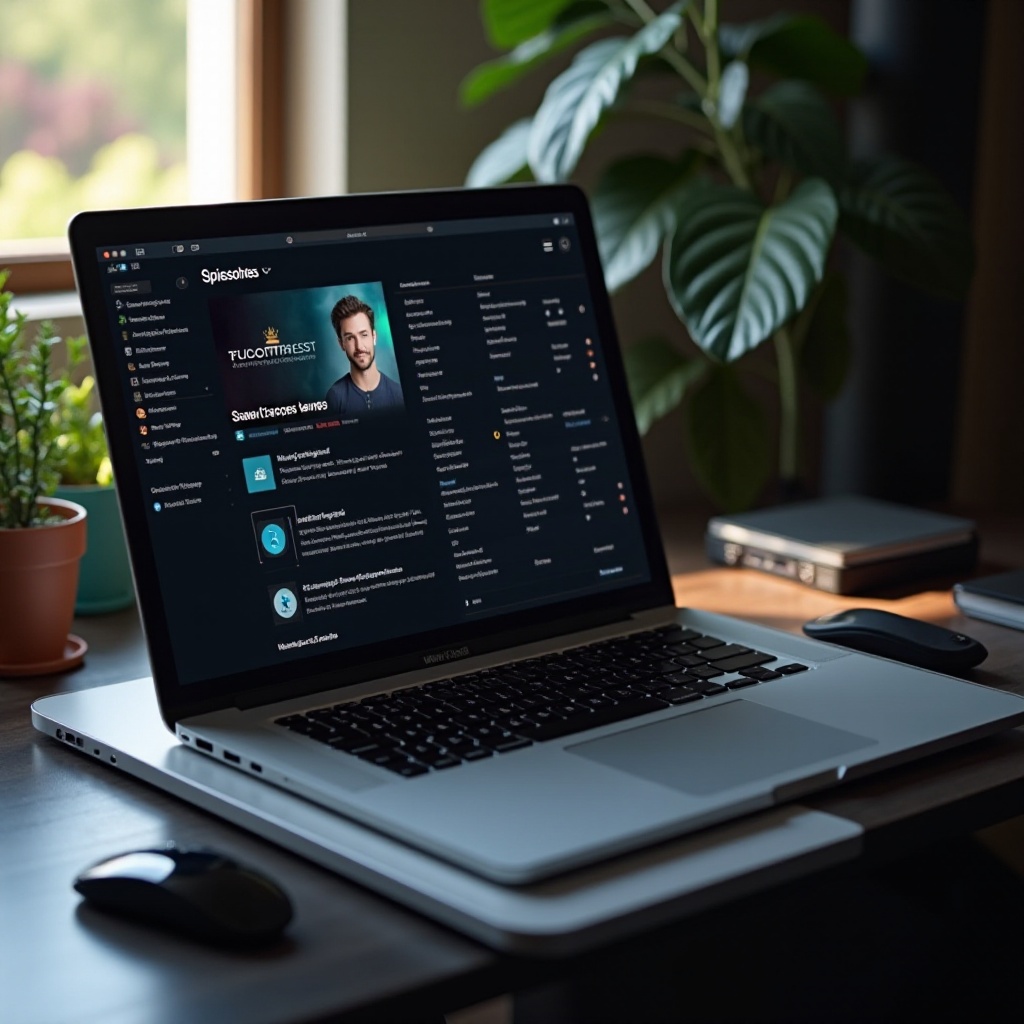
Step-by-Step na Gabay sa Webripping sa Peacock
Pag-configure ng Peacock at Iyong MacBook
Pagkatapos maunawaan ang pangunahing setup, maaari na tayong umusad sa aktwal na pag-configure na kinakailangan para sa webripping.
- Lumikha ng Peacock Account: Kung wala ka nito, lumikha ng account sa Peacock at mag-log in.
- Internet Connection: Tiyakin ang matatag at mataas na bilis na koneksyon sa internet.
- Screen Resolution: Ayusin ang resolution ng iyong MacBook para sa optimal na video capture. Pumunta sa System Preferences -> Display at itakda ang resolution sa pinakamataas na available.
- Browser Setup: Gumamit ng browser kagaya ng Google Chrome o Safari na naka-log in sa iyong Peacock account at mag-navigate sa episode na nais mong i-rip.
Paggamit ng Mga Tool sa Pag-record ng Screen
Ngayon na ang setup ay kumpleto, tingnan natin kung paano gamitin ang mga tool sa pag-record ng screen para makuha ang episode na gusto mo.
- I-launch ang OBS Studio:
- Buksan ang OBS Studio at i-configure ang mga setting ng screen capture.
- Magdagdag ng Bagong Source:
- I-click ang ‘Sources,’ pagkatapos ang ‘+’ sign, at piliin ang ‘Display Capture’ para makunan ang iyong screen.
- Piliin ang Display:
- Piliin ang display kung saan nagpe-play ang Peacock.
- Simulan ang Pag-record:
- I-click ang ‘Start Recording’ sa OBS Studio at i-play ang iyong episode sa buong screen na browser.
- Tapusin ang Pag-record:
- Kapag natapos na ang episode, i-click ang ‘Stop Recording’ sa OBS Studio.
Pag-convert at Pag-save ng Episode
Matapos ma-record ang episode, kakailanganin mong i-convert at i-save ito gamit ang HandBrake upang matiyak na ito ay nasa tamang format at laki.
- Buksan ang HandBrake:
- I-launch ang HandBrake at i-load ang iyong na-record na file.
- Piliin ang Format:
- Piliin ang preferred na format gaya ng MP4 para sa compatibility.
- Ayusin ang Mga Setting:
- I-configure ang mga setting ng video para sa kalidad at pag-optimize ng laki ng file.
- Simulan ang Pag-convert:
- I-click ang ‘Start Encode’ para i-convert at i-save ang episode.
Pag-optimize ng Panghuling Output
Pagtiyak ng Mataas na Kalidad ng Video
Siguraduhin na ang kalidad ng video ay mahusay sa pamamagitan ng epektibong pag-configure ng OBS Studio at mga setting ng HandBrake. Gumamit ng mas mataas na bitrate para sa mas malinaw na video.
Pamamahala ng Mga Laki ng File
Balansahin ang kalidad ng video at laki ng file. Gamitin ang mga setting ng HandBrake upang i-compress ang video habang pinapanatilihan ang kalidad. Bawasan lamang ang resolution kung kinakailangan upang pamahalaan ang laki ng file nang epektibo.
Mga Legal at Etikal na Pagsasaalang-alang
Ang webripping ay nagbubukas ng mahahalagang legal at etikal na katanungan. Sa pangkalahatan, ilegal na i-download o ipamahagi ang naka-copyright na materyal nang walang pahintulot. Gamitin ang nirip na nilalaman para sa personal na paggamit lamang at huwag itong ipamahagi sa publiko. Palaging suriin ang mga tuntunin sa serbisyo ng Peacock at manatiling sumusunod sa mga lokal na batas.
Pagsasaayos ng Karaniwang Isyu
Kung nakakaranas ka ng mga isyu sa webripping:
- Audio-Video Sync: Suriin ang mga setting ng pag-record sa OBS Studio. Ayusin ang frame rate at tiyakin ang tamang pagkakasabay.
- Mababang Kalidad na Output: Dagdagan ang bitrate at mga setting ng resolution sa parehong OBS Studio at HandBrake.
- Video Stuttering: Tiyakin ang matatag na koneksyon sa internet at isara ang di kinakailangang application para magpalaya ng mga system resource.
Konklusyon
Ang pag-aaral kung paano mag-webrip ng episode sa Peacock gamit ang iyong MacBook Pro ay maaaring maging simple kung susundin mo ang tamang mga hakbang at gamitin ang tamang mga tool. Ang proseso ay nagsisiguro na maaari mong tamasahin ang iyong paboritong nilalaman nang offline nang hindi nakompromiso ang kalidad.
Higit pa rito, tandaan ang mga legal at etikal na pagsasaalang-alang upang manatiling sumusunod sa mga tuntunin ng serbisyo sa streaming at mga lokal na batas.
Tamuhin ang iyong mga paboritong palabas at episode sa iyong kaginhawaan na may seguridad ng pagkakaroon ng offline na mga kopya!
Mga Madalas na Katanungan
Legal ba ang pag-webrip ng nilalaman mula sa Peacock?
Ang pag-download o pamamahagi ng copyrighted na nilalaman nang walang pahintulot ay karaniwang ilegal. Gamitin ang mga rips para sa personal na gamit lamang at tiyakin ang pagsunod sa mga tuntunin ng serbisyo ng Peacock.
Ano ang pinakamahusay na mga setting para sa mataas na kalidad na rips sa MacBook Pro?
Gamitin ang mga setting ng OBS Studio: 1080p resolution, 60 FPS, mataas na bitrate. I-adjust ang mga setting ng HandBrake upang mapanatili ang mataas na kalidad habang pinamamahalaan ang laki ng file.
Paano ko matutugunan ang mga isyu sa audio-video sync?
Suriin ang mga setting ng OBS Studio para sa tamang frame rate at sync offset. Gumamit ng mga tool sa pag-edit ng video upang manu-manong i-sync ang mga audio at video track kung kinakailangan.
